
Neste artigo, consideraremos varias razóns polas que o ordenador pode non ver a tarxeta de memoria e tamén ofrece solucións a este problema.
O ordenador non ve a tarxeta de memoria
Para solucionar o problema, debes atopar a razón. A razón pode ser hardware ou software. Vexamos paso a paso o que hai que facer cando o ordenador non quere ver SD ou microSD.
Paso 1: Comprobar o estado de saúde da tarxeta flash e do lector de tarxetas
Comprobe o estado de saúde da súa tarxeta SD. Para iso, só tes que conectalo a outro ordenador ou portátil. Ademais, se ten outra tarxeta de memoria do mesmo modelo, comprobe se está recoñecida no seu computador. Se é así, o lector de tarxetas no ordenador está funcionando e o asunto está na propia tarxeta. A causa dun mal funcionamento na tarxeta de memoria pode ser a eliminación incorrecta durante a operación ou o seu deterioro físico. Neste caso, pode tentar restaurar a tarxeta SD. Para iso, os expertos distinguen 2 xeitos:
- Ferramenta de formato de baixo nivel HDD. Para usalo, fai isto:
- descargar e instalar a ferramenta de formato de baixo nivel HDD;
- ao iniciar o programa, seleccione a súa tarxeta de memoria e prema o botón "Continuar";
- na nova xanela, seleccione a sección "FORMATO DE BAIXO BAIXO";
- abrirase unha xanela cun aviso de que os datos serán destruídos, nela fai clic "FORMATE ESTE DISPOSITIVO".



Este procedemento axudará a volver á vida a súa tarxeta de memoria. - Programa SDFormatterdeseñado para formatar tarxetas de memoria SD, SDHC e SDXC. O seu uso é o seguinte:
- instalar e executar SDFormatter;
- no inicio, o programa determina as tarxetas de memoria conectadas que se amosan na xanela principal;
- prema o botón "Opción" e configura as opcións para o formato.

Aquí "Rápido" significa formato rápido, "Completo (Borrar)" formato completo coa eliminación de datos e "Completo (Sobreescritura)" - completar con reescritura; - fai clic Ben;
- volvendo á xanela principal, faga clic "Formato", comeza a formato da tarxeta de memoria.
O programa instala automaticamente o sistema de ficheiros FAT32.

Esta utilidade permítelle restaurar rapidamente a tarxeta de memoria. Se está protexido por contrasinal, o programa non pode dar formato á tarxeta.
Se o lector de tarxetas non ve a tarxeta de memoria, ten que poñerse en contacto co departamento de servizo para reparar. Se precisa o dispositivo con urxencia, pode usar unha solución temporal: use un lector de tarxetas portátil que se pode conectar a un portátil a través dun porto USB.
Acontece que a tarxeta flash non é detectada polo ordenador por falta de enerxía. Isto é posible cun gran volume da unidade, unha alimentación defectuosa e unha sobrecarga de portos USB.
Pode haber un problema coa incompatibilidade do modelo. Existen dous tipos de tarxetas de memoria: SD con dirección de bytes de páxinas e SDHC con dirección por sector por dirección. Se introduce unha tarxeta SDHC no dispositivo SD, é posible que non se detecte. Nesta situación, use o adaptador SD-MMC. Tamén se conecta ao porto USB do ordenador. Doutra banda, hai un slot para diferentes tipos de tarxetas de memoria.
Paso 2: Verifique o fallo de Windows
As razóns polas que a computadora non recoñece a tarxeta de memoria relacionada coa falla do sistema operativo pode ser:
- Configuración incorrecta do BIOS. Por exemplo, o soporte para dispositivos USB non está incluído. Configura correctamente o BIOS, as nosas instrucións axudaranche.
Lección: Como configurar o arranque desde unha unidade flash na BIOS
- Asignación incorrecta de cartas de Windows da tarxeta conectada. Para solucionar este conflito, siga algúns pasos sinxelos:
- segue o camiño:
"Panel de control" -> "Sistema e seguridade" -> "Administración" -> "Xestión de computadores" - faga dobre clic para abrir este elemento e logo seleccione o elemento na parte esquerda da xanela Xestión do disco;
- selecciona a túa tarxeta na lista de discos instalados e fai clic co botón dereito para crear un menú emerxente;
- selecciona elemento "Cambiar a carta de ruta ou a ruta de unidade";
- faga clic na xanela que aparece "Cambiar";
- selecciona unha carta que non estea implicada no sistema;
- fai clic Ben.



 Se a tarxeta flash aparecía no sistema, pero non se mostra a información sobre ela, deberá formatala. Como facelo, lea na nosa páxina web.
Se a tarxeta flash aparecía no sistema, pero non se mostra a información sobre ela, deberá formatala. Como facelo, lea na nosa páxina web.Lección: Como formatear unha tarxeta de memoria
- segue o camiño:
- O problema cos controladores. Se a tarxeta de memoria foi detectada anteriormente neste computador, pode haber un fallo no sistema. Neste caso, realice unha restauración do sistema:
- vai ao menú Comezarlogo abrir Utilidades e escolla Restauración do sistema;
- selecciona un punto para restaurar;
- fai clic "Seguinte";
- Pode seleccionar a data a última vez que traballou coa tarxeta de memoria.


Se este é o problema, resolverase. Pero sucede doutro xeito. Se por primeira vez se introduce unha tarxeta SD específica no ordenador, entón pode que necesite instalar determinados controladores para traballar con ela. Neste caso, o sitio web ou o software especial do fabricante axudarán.
A solución DriverPack é moi popular para localizar e actualizar controladores desactualizados. Para usalo, fai isto:
- instalar e executar DriverPack Solución;
- no inicio, o programa verifica automaticamente a configuración do sistema e a versión dos controladores instalados e, ao rematar, aparece unha xanela co resultado da análise;
- fai clic sobre elemento "Configura os compoñentes automaticamente";
- Agarde a instalación da actualización.

O mellor é levar o controlador no sitio web do fabricante da súa tarxeta de memoria. Así, por exemplo, para tarxetas Transcend é mellor ir ao sitio web oficial. Lembre que a instalación de controladores de sitios non verificados pode danar o seu computador.
Paso 3: comprobe se hai virus
Debe instalarse no ordenador un programa antivirus. Para solucionar o problema, basta dixitalizar o ordenador xunto coa tarxeta flash para atopar virus e eliminar os ficheiros infectados. Por isto en "Ordenador" fai clic co botón dereito do rato no menú despregable e selecciona Escanear.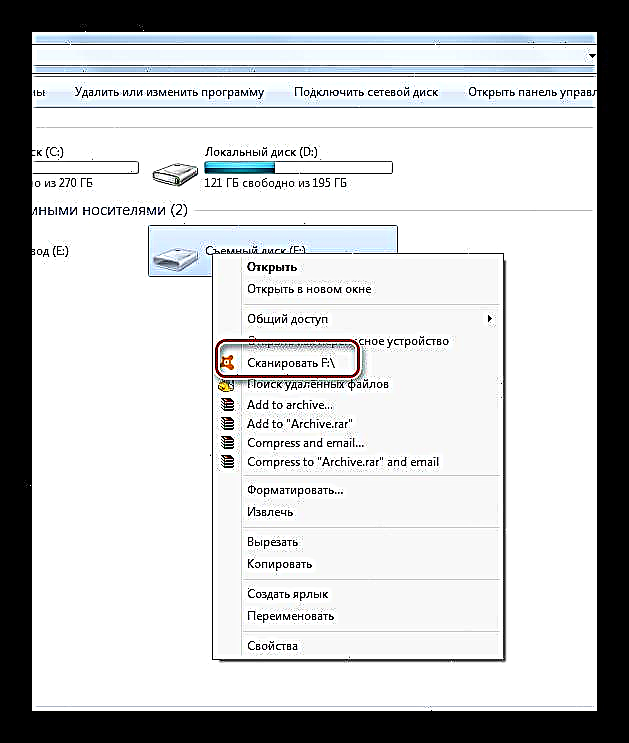
Moitas veces un virus cambia o atributo de ficheiro a "oculto", para que poida velos se cambia a configuración do sistema. Para iso, fai isto:
- vai a "Panel de control"logo dentro "Sistema e seguridade" e Opcións de carpeta;
- vai á lapela "Ver";
- en parámetro "Mostrar ficheiros e cartafoles ocultos" establecer unha marca;
- fai clic Ben.
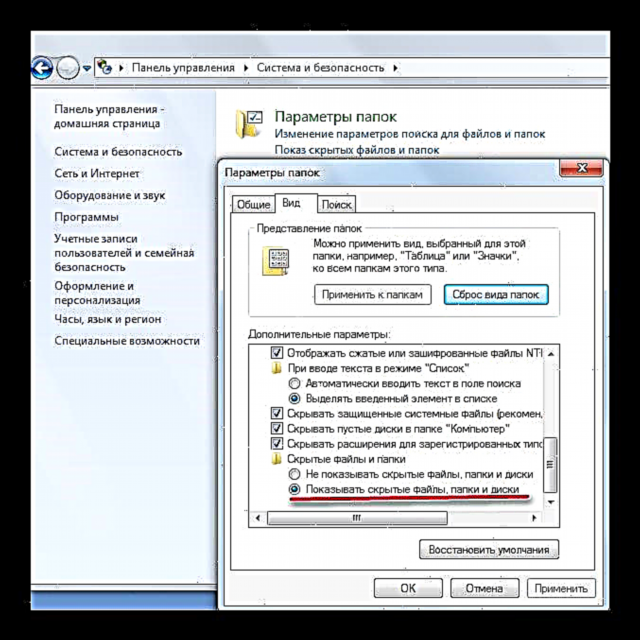
Moitas veces, despois de infectar unha unidade flash con virus, hai que formatala e pérdense datos.
Lembre que os datos da tarxeta de memoria poden desaparecer no momento máis inoportuno. Polo tanto, fai unha copia de seguridade periodicamente. Deste xeito protexerte de perder información importante.








 Se a tarxeta flash aparecía no sistema, pero non se mostra a información sobre ela, deberá formatala. Como facelo, lea na nosa páxina web.
Se a tarxeta flash aparecía no sistema, pero non se mostra a información sobre ela, deberá formatala. Como facelo, lea na nosa páxina web.











